Les PDF limitent l'interactivité et l'engagement en raison de leurs capacités d'animation limitées, ce qui empêche de raconter des histoires visuelles convaincantes. À cet égard, les utilisateurs peuvent convertir ce contenu textuel en vidéo pour enrichir l'expérience avec des animations et des transitions fluides. La conversion de PDF en MP4 crée une présentation plus attrayante et immersive que les PDF statiques.
Dans cet article, nous aborderons les possibilités de transformer un PDF en vidéo, les cas d'utilisation et les meilleurs outils pour réaliser cette conversion. Après avoir lu cet article, vous serez en mesure de choisir le meilleur convertisseur PDF vers MP4. De plus, nous vous présentons également un éditeur PDF tout-en-un si vous souhaitez éditer le document PDF avant de le convertir en fichiers MP4 dans la Partie 4. Vous pouvez télécharger UPDF depuis le bouton ci-dessous et commencer à modifier votre PDF dès maintenant.
Windows • macOS • iOS • Android 100% sécurisé
Partie 1. Peut-on transformer un PDF en vidéo ?
Oui, vous pouvez transformer des PDF en vidéos à l'aide des nombreux outils disponibles en ligne et hors ligne. Vous pouvez tirer parti de cette fonctionnalité pour élaborer des présentations convaincantes, diffuser du contenu sur les plateformes de réseaux sociaux et insuffler de la vitalité à des documents normalement statiques.
Le processus de conversion de PDF en MP4 nécessite l'utilisation correcte d'un convertisseur vidéo pour transformer le contenu en vidéo. La plupart des convertisseurs vidéo vous permettent d'importer les images, de spécifier leur durée d'affichage et de les organiser dans l'ordre de votre choix. Vous pouvez également insérer des transitions, inclure du son et appliquer des effets pour amplifier l'attrait visuel de la vidéo.
Une fois votre vidéo préparée, vous pouvez l'exporter dans le format de votre choix, par exemple MP4. Par la suite, vous êtes libre de vérifier et de peaufiner votre vidéo pour la rendre parfaite. Cependant, il existe de nombreux outils en ligne et hors ligne qui permettent de transformer un PDF en MP4 en un seul clic.
Partie 2. Avantages de la conversion de PDF en MP4 ?
Le format vidéo d'un fichier offre à ses utilisateurs de multiples avantages dans divers secteurs. Dans cette section, nous allons discuter de ses utilisations dans divers domaines et de ses avantages, afin d'en reconnaître l'importance.
- Modules d'apprentissage en ligne : Les utilisateurs peuvent améliorer leur expérience d'apprentissage en ligne en ajoutant des éléments visuels, des animations et des narrations. De plus, cette conversion accroît l'accessibilité à divers publics, même aux malentendants, grâce aux sous-titres codés. Les étudiants peuvent également évaluer la partie pratique du contenu grâce à l'analyse vidéo.
- Démonstrations de produits : Nous pouvons mieux expliquer les caractéristiques, les avantages et l'utilisation d'un produit en convertissant ses manuels au format vidéo. Les conversions de PDF en MP4 vous permettent de créer des guides étape par étape qui augmentent la satisfaction des clients et réduisent les problèmes d'apprentissage. En outre, vous pouvez publier ces vidéos sur vos réseaux sociaux et vos sites web pour stimuler le taux de croissance.
- Présentations d'entreprise : Lors d'une présentation d'entreprise, des diapositives dynamiques avec des animations, des transitions et un son d'arrière-plan peuvent captiver efficacement vos spectateurs. De plus, le format vidéo est hautement compatible et universellement pris en charge, ce qui vous permet de le partager dans le monde entier avec des partenaires distants.
- Marketing et promotion : Les vidéos sont une source puissante de marketing pour se démarquer et laisser des impressions durables dans l'esprit du public. Cette conversion de PDF en MP4 nous permet de transmettre efficacement le message de la marque en racontant une histoire. De plus, vous pouvez atteindre votre public cible en élargissant le marché grâce à ce format idéal.
Partie 3. Les 5 meilleurs convertisseurs de PDF en MP4 gratuits en ligne
Comme nous l'avons vu précédemment, nous avons besoin d'outils particuliers pour convertir les PDF en vidéo afin de tirer profit de ce format de fichier. À cet égard, nous avons sélectionné les 5 meilleurs outils en ligne pour convertir des PDF en MP4, qui vous éviteront de lire des PDF.
1. Sendeyo
Sendeyo est un convertisseur en ligne qui permet de convertir des PDF, des MP3, des vidéos, des ZIP et des images dans les formats souhaités. Lors de la conversion d'un PDF en MP4, il vous permet de télécharger vos fichiers à partir de différentes sources, telles que Google Drive, One Drive et Dropbox. Une fois que vous avez téléchargé votre fichier, vous pouvez le protéger avec un mot de passe et ajouter une description à votre fichier.
Instructions sur la conversion de PDF en MP4 avec Sendeyo
L'interface de ce convertisseur est assez simple, car tout le monde peut l'utiliser pour la conversion de PDF en vidéo. Vous pouvez suivre les étapes suivantes pour convertir un fichier PDF en une démonstration vidéo via Sendeyo : Étape 1 : Accédez à Sendeyo PDF to MP4 converter online depuis n'importe quel navigateur et sélectionnez l'option "Choisir un fichier" sur le côté gauche pour télécharger un fichier. Une fois que vous avez téléchargé votre fichier, vous pouvez ajouter une description optionnelle au fichier et poursuivre le processus en cliquant sur le bouton "Démarrer".

Étape 2 : Sur l'écran suivant, sélectionnez le format MP4 dans le menu déroulant en sélectionnant l'option "Convertir au format". Ensuite, vous pouvez personnaliser la durée de la vidéo manuellement dans le champ adéquat. De plus, les utilisateurs peuvent ajouter du son en parcourant les fichiers musicaux du système. Une fois tous les réglages effectués, cliquez sur l'option "Convertir" pour lancer le processus.

Étape 3 : Lorsque vous êtes informé de la fin du processus de conversion, téléchargez le fichier converti sur votre ordinateur en cliquant sur "Télécharger le fichier en MP4". Vous pouvez maintenant prévisualiser votre vidéo convertie en cliquant sur l'icône de "Trois points" en bas et en sélectionnant "Télécharger" parmi les options.

Limites de Sendeyo
- Sans une connexion internet stable, la conversion est frustrante.
- Vous n'avez pas accès aux fonctions avancées de personnalisation des vidéos.
2. CoolUtils
CoolUtils est un excellent outil de conversion PDF qui vous permet également d'effectuer le processus de conversion de documents en vidéos. Grâce à une simple option de glisser-déposer, vous pouvez convertir des fichiers par lots sur la version hors ligne de cet outil. De plus, les utilisateurs peuvent conserver la taille originale de la page ou la transformer en format A3 ou A4 avant de convertir le PDF en vidéo. Il s'agit également d'un convertisseur vidéo vers PDF, qui vous permet de transformer un MP4 en PDF.
Instructions pour convertir un PDF en MP4 avec CoolUtils
Vous pouvez facilement sélectionner la résolution de l'image en 75 DPI, 150 DPI ou 300 DPI ou ajouter une valeur personnalisée. Tout le monde peut utiliser cet outil en ligne pour un processus de conversion plus facile que jamais. Cool Utils vous permet de convertir des fichiers en vidéos grâce à un processus organisé, comme indiqué ci-dessous :
Étape 1 : Après avoir accédé au site officiel de cet outil, accédez à son convertisseur en ligne de PDF en MP4. Téléchargez un fichier PDF à convertir en sélectionnant l'option "Drop Files Here" ou "Click to Start". Lorsque le PDF est prêt à être converti, sélectionnez le format MP4 requis parmi les options disponibles.

Étape 2 : Après avoir sélectionné le format de fichier, personnalisez le DPI de l'image et la taille de la page à partir du menu "Options". Vous pouvez maintenant obtenir le fichier converti en sélectionnant l'option "Download Converted File" sur votre appareil.

Limites de CoolUtils
- La version gratuite ne prend pas en charge la fonction de conversion par lots.
- La version gratuite de cet outil vous offre des options d'édition limitées.
3. Onlineconvertfree.com
Onlineconvertfree.com prend en charge la conversion de fichiers PDF dans plus de 200 formats avec un résultat rapide et facile. Cette plateforme permet de convertir facilement des fichiers PDF en fichiers vidéo sans inclure de filigrane. En outre, elle supprime vos fichiers du serveur dans les 24 heures et les sécurise grâce à son cryptage SSL avancé.
Instructions sur la conversion de PDF en MP4 avec Onlineconverterfree.com
Il n'utilise pas les ressources de votre ordinateur et stocke toutes sortes de données dans son service en cloud jusqu'à ce que vous deviez télécharger le fichier. Les utilisateurs peuvent convertir des fichiers PDF en fichiers vidéo sur Onlineconvertfree.com en suivant le guide étape par étape ci-dessous :
Étape 1 : Recherchez l'outil Onlineconvertfree sur vos appareils et accédez au convertisseur PDF vers MP4 à partir de l'interface principale. Maintenant, choisissez un fichier que vous voulez convertir à partir de l'appareil en cliquant sur l'option "Choose a file". Vous pouvez même ajouter plusieurs fichiers à la fois avec l'aide de cet éditeur.

Étape 2 : Après avoir téléchargé le fichier, choisissez le format MP4 dans la section "Video" et passez à la conversion en cliquant sur l'option "Convert". Maintenant, cliquez sur l'icône "Download" pour enregistrer les fichiers MP4 convertis sur votre appareil.

Limites de Onlineconverterfree.com
- La version gratuite est limitée à une taille de fichier maximale de 100 Mo.
- Cette version gratuite ne permet d'effectuer que trois conversions simultanées et dix conversions quotidiennes.
4. Aspose
Aspose est un outil multifonctionnel qui permet de convertir presque tous les formats courants. L'interface intuitive permet d'ajouter des fichiers en pièce jointe ou à partir d'une adresse URL. Les utilisateurs peuvent convertir des PDF en vidéo à partir de n'importe quel système d'exploitation ou appareil, y compris Windows, Mac et Linux, en disposant d'une connexion Internet.
De plus, ce site n'a aucun droit sur votre fichier et ne surveille pas vos données personnelles. Si vous souhaitez convertir vos documents dans un format vidéo populaire dans le monde entier en utilisant cet outil, vous pouvez suivre les étapes suivantes : Étape 1 : Après avoir accédé au site web d'Aspose, cliquez sur le menu déroulant "Products" et choisissez l'option Aspose.PDF. Sur l'écran qui s'affiche, cliquez sur le bouton "Convertir PDF" pour accéder à la nouvelle fenêtre "Convertir PDF".

Étape 2 : Ensuite, téléchargez vos fichiers en sélectionnant "Remplir ou télécharger vos fichiers" depuis votre appareil. Maintenant, cliquez sur le menu déroulant "Enregistrer sous" et choisissez l'option "MP4" dans le menu affiché.

Étape 3 : Une fois que vous avez choisi le format de fichier, cliquez sur l'option "Convertir" et laissez le processus de conversion se terminer. Dans la nouvelle fenêtre, cliquez sur le bouton "Télécharger" pour récupérer le fichier. Vous pouvez également cliquer sur l'icône "Supprimer" pour supprimer le fichier du serveur.

Limites d'Aspose
- Il ne propose aucune fonctionnalité permettant d'ajouter une musique ou de limiter la durée de la vidéo MP4 convertie.
- Les utilisateurs ne peuvent télécharger qu'un maximum de 10 PDF pour effectuer une seule opération de conversion.
5. Online-Convert
Online-Convert vous permet de convertir des fichiers de format de document portable en flux vidéo afin d'améliorer l'attrait visuel. Sur cet outil en ligne, les utilisateurs disposent de plusieurs options pour apporter des modifications à leurs fichiers lorsqu'ils convertissent des PDF en vidéo. À cet égard, vous pouvez définir un paramètre prédéfini, modifier la taille de l'écran et gérer ce redimensionnement de manière plus approfondie.
Instructions pour convertir des PDF en MP4 avec Online-Convert
En outre, vous pouvez réduire la durée de la vidéo, la faire pivoter ou la retourner, et sélectionner un codec vidéo. Pour réaliser ce processus de conversion sur Online-Convert, vous pouvez suivre les étapes détaillées ci-dessous :
Étape 1 : Pour commencer, allez sur le site officiel de cet outil et survolez le menu déroulant "Tous les outils". Ici, vous devez choisir l'option "Convertisseur vidéo" pour accéder à la fenêtre avec différents formats de conversion vidéo.

Étape 2 : Après avoir accédé à cette fenêtre, sélectionnez le format source "PDF" et le format cible "MP4" parmi les options disponibles. Ensuite, sélectionnez "Choisir un fichier" pour télécharger votre fichier à partir de différentes sources selon vos souhaits. En outre, vous pouvez ajouter un fichier d'exemple pour tester les conversions.

Étape 3 : Une fois votre fichier PDF téléchargé, vous pouvez effectuer plusieurs modifications pour l'adapter à vos besoins. Ensuite, cliquez sur le bouton "Démarrer" pour lancer le processus de conversion. Dans la fenêtre suivante, choisissez l'option "Télécharger" et terminez le processus de téléchargement.

Limites d'Online-Convert
- Vous ne pouvez télécharger que des fichiers dont la taille est limitée à 100 Mo pour la conversion gratuite de PDF en MP4.
- Cet outil ne propose pas de conversion par lots dans sa version gratuite de convertisseur vidéo.
Partie 4. Apporter des modifications avant de convertir un PDF en MP4
Le format PDF est un format de fichier très modulable qui permet aux utilisateurs de modifier les documents avant la conversion du PDF en MP4. À cet égard, UPDF offre une vaste gamme de fonctions interactives et personnalisables. Dans UPDF, les utilisateurs ont la possibilité de modifier le contenu du PDF, y compris le texte, les images et les éléments multimédias. Essayez-le gratuitement avec le bouton ci-dessous et vous l'adorerez.
Windows • macOS • iOS • Android 100% sécurisé
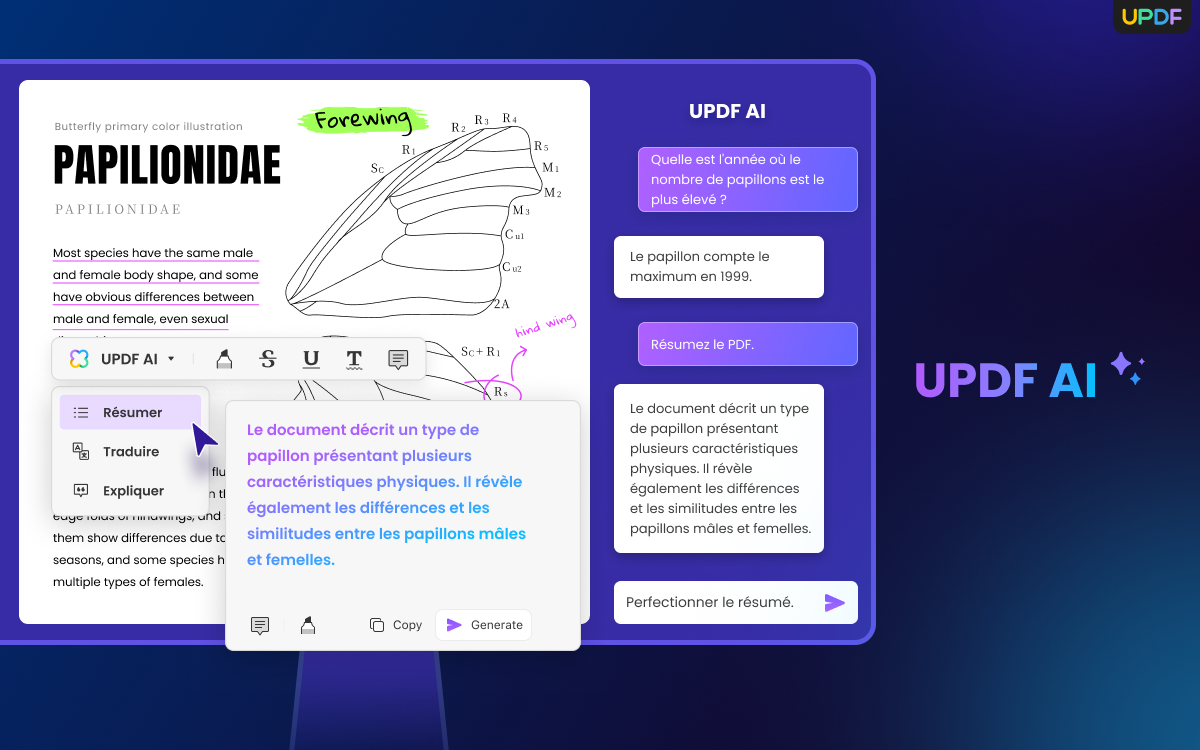
UPDF prend également en charge l'intégration de composants interactifs tels que des formulaires, des liens hypertextes et des fonctions multimédias directement dans le PDF. Ces fonctionnalités peuvent considérablement améliorer l'engagement de l'utilisateur et l'interactivité au sein du document. Lors de la conversion de PDF en MP4, la possibilité d'apporter ces modifications avant la conversion apporte de la profondeur et de la richesse à la vidéo résultante.
En outre, il permet aux utilisateurs de créer des présentations dynamiques, du matériel pédagogique ou du contenu promotionnel en modifiant le contenu et les composants interactifs. Il en résulte une adaptabilité et une personnalisation accrues, ce qui en fait un format inestimable pour ceux qui cherchent à optimiser leur contenu PDF en vue d'une conversion en MP4.
Fonctionnalités principales
- Avec l'aide de cet éditeur PDF, les utilisateurs peuvent modifier et personnaliser le style et l'aspect de leur contenu. Ils peuvent personnaliser les propriétés du texte comme le style, la taille et la couleur de la police.
- L'intégration de l'IA dans UPDF a permis d'augmenter au maximum le taux de lisibilité. Grâce à son chatbot, les utilisateurs peuvent trouver des idées de vidéos à l'aide de courtes instructions et de guides.
- Mettez en évidence vos citations préférées ou des concepts importants grâce à son outil d'annotation. Il est conçu pour rendre vos moments de lecture créatifs grâce à plus de 100 tampons et autocollants, des formes artistiques et des signatures personnalisées.
- UPDF élargit l'utilité de vos PDF en les convertissant en différents formats de fichiers, notamment Word, Excel, CSV, etc.
Vous voulez en savoir plus sur les fonctionnalités UPDF ? Téléchargez et essayez-le maintenant ! Vous pouvez également regarder la vidéo ci-dessous.
Windows • macOS • iOS • Android 100% sécurisé
Conclusion
En bref, nous avons discuté de la possibilité de convertir un PDF en MP4 et exploré sa fonctionnalité dans divers secteurs d'activité, ainsi que les principaux avantages de ce format. À cette fin, nous avons parlé des 5 meilleurs outils qui sont efficaces dans la conversion de PDF en MP4. Par ailleurs, nous avons trouvé le meilleur outil pour apporter des modifications à un fichier PDF avant de le convertir en MP4 sous la forme d'UPDF.
UPDF ne se contente pas simplement d'éditer un PDF, il organise, compresse, annote et convertit un document pour le rendre visuellement attrayant. Les utilisateurs peuvent facilement profiter de ces fonctionnalités en cliquant sur le bouton "Téléchargement gratuit" ci-dessous. Vous pouvez également passer à UPDF Pro pour profiter de toutes les fonctionnalités de cet éditeur PDF.
Windows • macOS • iOS • Android 100% sécurisé
 UPDF
UPDF
 UPDF pour Windows
UPDF pour Windows UPDF pour Mac
UPDF pour Mac UPDF pour iPhone/iPad
UPDF pour iPhone/iPad updf android
updf android UPDF AI en ligne
UPDF AI en ligne UPDF Sign
UPDF Sign Modifier le PDF
Modifier le PDF Annoter le PDF
Annoter le PDF Créer un PDF
Créer un PDF Formulaire PDF
Formulaire PDF Modifier les liens
Modifier les liens Convertir le PDF
Convertir le PDF OCR
OCR PDF en Word
PDF en Word PDF en Image
PDF en Image PDF en Excel
PDF en Excel Organiser les pages PDF
Organiser les pages PDF Fusionner les PDF
Fusionner les PDF Diviser le PDF
Diviser le PDF Rogner le PDF
Rogner le PDF Pivoter le PDF
Pivoter le PDF Protéger le PDF
Protéger le PDF Signer le PDF
Signer le PDF Rédiger le PDF
Rédiger le PDF Biffer le PDF
Biffer le PDF Supprimer la sécurité
Supprimer la sécurité Lire le PDF
Lire le PDF UPDF Cloud
UPDF Cloud Compresser le PDF
Compresser le PDF Imprimer le PDF
Imprimer le PDF Traiter par lots
Traiter par lots À propos de UPDF AI
À propos de UPDF AI Solutions de UPDF AI
Solutions de UPDF AI Mode d'emploi d'IA
Mode d'emploi d'IA FAQ sur UPDF AI
FAQ sur UPDF AI Résumer le PDF
Résumer le PDF Traduire le PDF
Traduire le PDF Analyser le PDF
Analyser le PDF Discuter avec IA
Discuter avec IA Analyser les informations de l'image
Analyser les informations de l'image PDF vers carte mentale
PDF vers carte mentale Expliquer le PDF
Expliquer le PDF Recherche académique
Recherche académique Recherche d'article
Recherche d'article Correcteur IA
Correcteur IA Rédacteur IA
Rédacteur IA Assistant aux devoirs IA
Assistant aux devoirs IA Générateur de quiz IA
Générateur de quiz IA Résolveur de maths IA
Résolveur de maths IA PDF en Word
PDF en Word PDF en Excel
PDF en Excel PDF en PowerPoint
PDF en PowerPoint Mode d'emploi
Mode d'emploi Astuces UPDF
Astuces UPDF FAQs
FAQs Avis sur UPDF
Avis sur UPDF Centre de téléchargement
Centre de téléchargement Blog
Blog Actualités
Actualités Spécifications techniques
Spécifications techniques Mises à jour
Mises à jour UPDF vs. Adobe Acrobat
UPDF vs. Adobe Acrobat UPDF vs. Foxit
UPDF vs. Foxit UPDF vs. PDF Expert
UPDF vs. PDF Expert








 franck Petit
franck Petit 


